คอมพิวเตอร์หรือ MacBook ส่วนใหญ่จะมีสถานะพลังงานต่ำ 3 สถานะเมื่อไม่ได้ใช้งาน: เข้าสู่โหมดสลีป เข้าสู่โหมดไฮเบอร์เนต และปิด
ในโหมดสลีป แล็ปท็อปจะปิดส่วนต่างๆ เช่น โปรเซสเซอร์ ฮาร์ดไดรฟ์ หน้าจอ ฯลฯ โดยอัตโนมัติ อย่างไรก็ตาม RAM จะบันทึกสิ่งที่คุณกำลังทำอยู่ เพื่อให้คุณสามารถกลับไปทำงานได้อย่างรวดเร็วโดยการสัมผัสแป้นพิมพ์ ทัชแพด หรือเมาส์ภายนอก
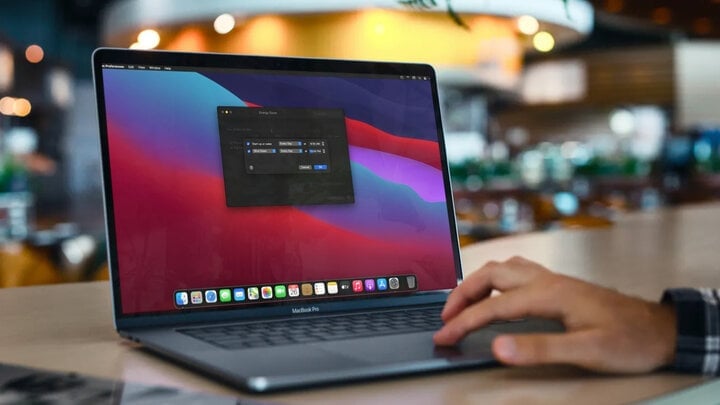
ฉันควรเปิด MacBook ทิ้งไว้เป็นเวลานานหรือไม่?
ในขณะเดียวกัน โหมดไฮเบอร์เนตจะแตกต่างออกไปเล็กน้อย เนื่องจากโหมดนี้จะบันทึกงานทั้งหมดที่คุณทำ จากนั้นจึงปิดเครื่องเพื่อให้คุณสามารถถอดแบตเตอรี่ออกได้โดยไม่กระทบต่อข้อมูล
MacBook Air รุ่น M1 ปี 2020 กินไฟเพียงประมาณ 0.21 วัตต์ในโหมดสลีป หากปล่อยเครื่องไว้ในโหมดสลีป 10 ชั่วโมงต่อคืน จะกินไฟเพียงประมาณ 0.77 กิโลวัตต์ชั่วโมงต่อปี (น้อยกว่า 1 กิโลกรัม) ซึ่งแสดงให้เห็นว่าการปล่อย MacBook ไว้ในโหมดสลีปจะสิ้นเปลืองแบตเตอรี่ แต่ไม่ได้มาก
นอกจากนี้ การปิดเครื่อง MacBook เป็นประจำก็ไม่จำเป็นหากคุณใช้งานบ่อย (ปกติคุณจะนอน 8 ชั่วโมงในตอนกลางคืน แล้วเปิดเครื่องใหม่ในตอนเช้าเพื่อทำงานต่อ) คุณเพียงแค่ต้องปิดเครื่อง MacBook ของคุณสัปดาห์ละครั้ง หรือเมื่อไม่ได้ใช้งานเป็นเวลานาน (เช่น 3-4 วันหรือมากกว่านั้น)
ควรให้ MacBook เข้าสู่โหมดสลีปหรือปิดเครื่องดีกว่า?
เพื่อเปรียบเทียบว่าอันไหนดีกว่า เราต้องอ้างอิงจากมุมมองการใช้งาน:
หากคุณใช้งานคอมพิวเตอร์บ่อยๆ (รวมถึงการพักเครื่องไว้ข้ามคืน) คุณควรใช้โหมดสลีป เพราะในความเป็นจริงแล้ว การปิดเครื่องแล้วเปิดใหม่จะทำให้สิ้นเปลืองแบตเตอรี่มากขึ้นและใช้เวลานานขึ้น เนื่องจาก MacBook ต้องรันโปรแกรมระบบใหม่อีกครั้ง คุณจึงต้องเปิดไฟล์และโปรแกรมที่เคยใช้ก่อนหน้านี้ขึ้นมาใหม่ด้วย
อย่างไรก็ตาม หากคุณเป็นเจ้าของ MacBook รุ่นที่ใช้ชิป M1 การปิดเครื่องหรือโหมดสลีปจะไม่สำคัญอีกต่อไป เนื่องจากแทบจะเหมือนกัน ทุกอย่างได้รับการปรับแต่งอย่างสมบูรณ์แบบโดย Apple จนถึงจุดที่ไม่มีความแตกต่างกันเลย
ปล่อย MacBook ทิ้งไว้โดยไม่มีใครดูแลเป็นเวลานานจะโอเคไหม?
เมื่อเวลาผ่านไป ยิ่งคุณใช้คอมพิวเตอร์มากขึ้นเท่าไหร่ แอปพลิเคชันต่างๆ ก็จะทำงานมากขึ้นเท่านั้น และจะมีกระบวนการต่างๆ มากมายที่ทำงานอยู่เบื้องหลังซึ่งคุณมองไม่เห็น ส่งผลให้เกิดปัญหา RAM คับคั่ง ส่งผลให้ประสิทธิภาพลดลงเล็กน้อย โดยเฉพาะใน MacBook รุ่นเก่า
ดังนั้น เพื่อเพิ่มประสิทธิภาพการทำงาน ให้ปิดและรีสตาร์ทแอปพลิเคชัน ปิดแท็บเบราว์เซอร์บางแท็บ แล้วรีสตาร์ท MacBook ของคุณ (หรือปิดเครื่องแล้วเปิดใหม่อีกครั้ง) วิธีนี้จะเพิ่ม RAM และช่วยให้กระบวนการที่ขัดข้องหรือมีแนวโน้มเกิดข้อผิดพลาดสามารถทำงานต่อไปได้
โดยทั่วไปคุณควรปิดคอมพิวเตอร์ของคุณอย่างสมบูรณ์สัปดาห์ละครั้ง ซึ่งจะช่วยแก้ไขข้อผิดพลาดทางเทคโนโลยีและปัญหาทางเทคนิคบางอย่างได้
แหล่งที่มา


![[ภาพ] เลขาธิการโต ลัม ให้การต้อนรับคณะผู้แทนเข้าร่วมการประชุมนานาชาติว่าด้วยเวียดนามศึกษา](https://vphoto.vietnam.vn/thumb/1200x675/vietnam/resource/IMAGE/2025/10/26/1761456527874_a1-bnd-5260-7947-jpg.webp)

![[ภาพ] หนังสือพิมพ์หนานตันจัดแสดงและขอความคิดเห็นเกี่ยวกับร่างเอกสารการประชุมสมัชชาใหญ่พรรคครั้งที่ 14](https://vphoto.vietnam.vn/thumb/1200x675/vietnam/resource/IMAGE/2025/10/26/1761470328996_ndo_br_bao-long-171-8916-jpg.webp)


![[ภาพถ่าย] เพลิดเพลินกับเทศกาลดอกไม้ไฟ Liuyang ในหูหนาน ประเทศจีน](https://vphoto.vietnam.vn/thumb/1200x675/vietnam/resource/IMAGE/2025/10/26/1761463428882_ndo_br_02-1-my-1-jpg.webp)




























![[ภาพ] นายกรัฐมนตรี ฝ่าม มินห์ จิ่ง เข้าร่วมพิธีเปิดการประชุมสุดยอดอาเซียนครั้งที่ 47](https://vphoto.vietnam.vn/thumb/1200x675/vietnam/resource/IMAGE/2025/10/26/1761452925332_c2a-jpg.webp)








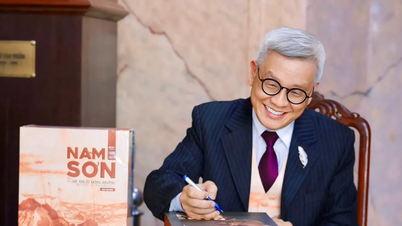





































































การแสดงความคิดเห็น (0)